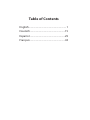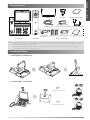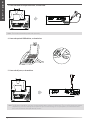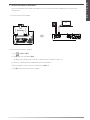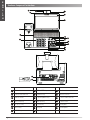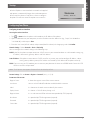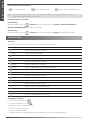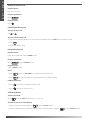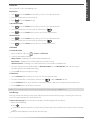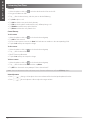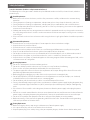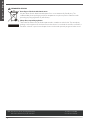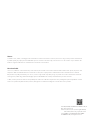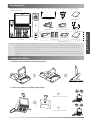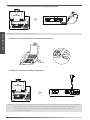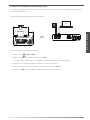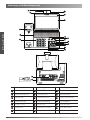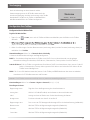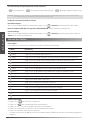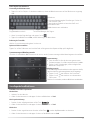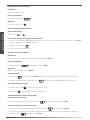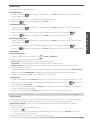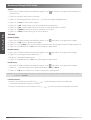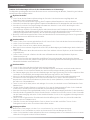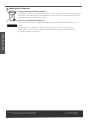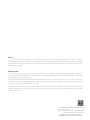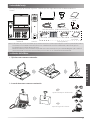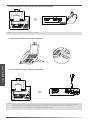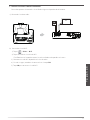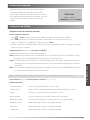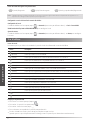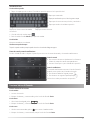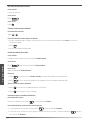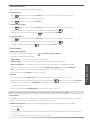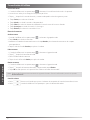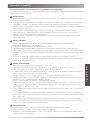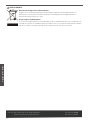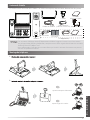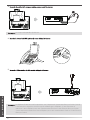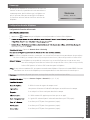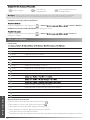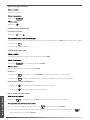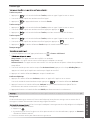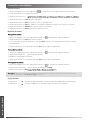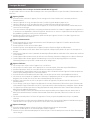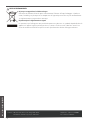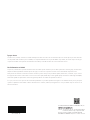Yealink SIP VP-T49G Guía de inicio rápido
- Tipo
- Guía de inicio rápido
La página se está cargando...
La página se está cargando...
La página se está cargando...
La página se está cargando...
La página se está cargando...
La página se está cargando...
La página se está cargando...
La página se está cargando...
La página se está cargando...
La página se está cargando...
La página se está cargando...
La página se está cargando...
La página se está cargando...
La página se está cargando...
La página se está cargando...
La página se está cargando...
La página se está cargando...
La página se está cargando...
La página se está cargando...
La página se está cargando...
La página se está cargando...
La página se está cargando...
La página se está cargando...
La página se está cargando...
La página se está cargando...
La página se está cargando...
La página se está cargando...
La página se está cargando...
La página se está cargando...
La página se está cargando...
La página se está cargando...
La página se está cargando...

29
Contenido de la caja
En la caja se incluyen los artículos siguientes. Si detecta que falta algo, contacte con el administrador de su
sistema.
Instalación del teléfono
1. Fije la base como se muestra a continuación:
.
40
2. Inserte la cámara como se muestra a continuación:
Ajuste el interruptor del obturador
Ajuste el ángulo de la cámara
Teléfono IP Auricular
Cable del auricular
Cable Ethernet
Alimentador
Base Cámara
Guía de inicio
rápido
Nota: El ED10 es un pack de accesorios que permite extender el vídeo capturado por la cámara (tanto la local como
la remota) en un monitor externo durante una videollamada. Para más información, consulte la guía de
instalación rápida del ED10 para VP-T49G.
Recomendamos que los accesorios empleados con estos terminales hayan sido homologados por Yealink. El
uso de accesorios de terceros no testeados puede resultar en un funcionamiento incorrecto.
Cable HDMI Velcro doble 3M x2 Cable USB 3.0 Guía rápida de
instalación
ED10 (Opcional)
E
S
P
A
Ñ
O
L
(Cable 2m CAT5E FTP)

30
3. Conecte el auricular y los cascos (opcional) como se muestra a continuación:
Nota:
Los cascos deben comprarse por separado.
4. Conecte la memoria USB como se muestra a continuación:
5. Conecte el alimentador como se muestra a continuación:
Nota:
Sólo se debe usar el teléfono IP con un alimentador original (12V/2A) de Yealink. El uso de alimentadores
de terceros puede causar daños irreparables en el equipo. Si quiere conectar un PC al terminal, le
recomendamos usar el cable Ethernet proporcionado por Yealink.
E
S
P
A
Ñ
O
L

31
6. Conéctelo a la red como se muestra a continuación:
Existen dos opciones de conexión a la red. Puede elegir una dependiendo del entorno.
a) Conectarlo a la red con cable:
b) Conectarlo a la red Wi-Fi:
1) Toque -> Básico -> Wi-Fi.
2) Toque Encender en la casilla de Wi-Fi.
El teléfono buscará automáticamente las redes inalámbricas disponibles en la zona.
3) Seleccione una red Wi-Fi disponible en la lista de redes.
4) Si la red es segura, introduzca la contraseña en el campo PIN.
5) Toque OK para conectarse a la red Wi-Fi.
E
S
P
A
Ñ
O
L
PC

32
Localización de controles
Objeto Objeto Objeto
Cámara Tecla de TRANSFER Conmutador de conexión
LED indicador de
alimentación
Tecla de volumen Interruptor del obturador
Pantalla táctil Tecla de altavoz LED indicador de cámara
Tecla de MENSAJE Tecla de RELLAMADA Lente de la cámara
Tecla de AURICULARES
Tecla HOLD Puerto HDMI
Tecla de SILENCIO Teclado Puerto USB 2.0
Tecla VIDEO Altavoz
E
S
P
A
Ñ
O
L

33
Puesta en funcionamiento
El proceso de inicialización empezará automáticamente
cuando el teléfono IP esté conectado a la red y reciba
alimentación. El teléfono estará listo para usar tras la puesta
en funcionamiento. Puede congurar el teléfono a través de
la interfaz de usuario web o la interfaz de usuario del
teléfono.
Welcome
Initializing... Please wait
Configuración del teléfono
Configuración a través de la interfaz de usuario web
Acceso a la interfaz de usuario web:
1. Toque -> Estado cuando el teléfono esté en reposo para obtener la dirección IP del teléfono.
2. Abra un navegador web en el ordenador, introduzca la dirección IP en la barra de direcciones (p. ej.
"http://192.168.0.10" o "192.168.0.10") y, a continuación, pulse Entrar.
3. Marque el nombre de usuario (por defecto: admin) y la contraseña (por defecto: admin) en la página de inicio de
sesión y haga clic en Conrmar.
Configuración de la red: Haga clic en Red->Básico->Config IPv4
Puede congurar los ajustes de la red de las formas siguientes:
DHCP: El teléfono intentará contactar con un servidor DHCP de su red para obtener los ajustes de red válidos, es decir, la
dirección IP, máscara de subred, dirección de la puerta de enlace y dirección DNS.
Estática: Si el teléfono no puede contactar con un servidor DHCP por alguna razón, deberá congurar manualmente la
dirección IP, máscara de subred, dirección de la puerta de enlace y direcciónde los DNS primario y secundario
del teléfono.
PPPoE: Si está utilizando un módem xDSL, puede conectar el teléfono a Internet a través del modo PPPoE. Contacte con
el ITSP para solicitar el nombre de usuario y la contraseña.
Nota:
El teléfono IP también es compatible con IPv6, pero está deshabilitado de forma predeterminada.
Ajustes de cuenta: Haga clic en Cuenta-> Registro-> Cuenta X (X=1, 2, 3...15, 16)
Parámetros de la cuenta:
Estado de registro: Muestra el estado del registro de la cuenta actual.
Estado de línea: Puede seleccionar Habilitar/Deshabilitar para habilitar/deshabilitar la cuenta.
Etiqueta: Se muestra en la pantalla táctil para identicar la cuenta.
Mostrar nombre: Se muestra como ID de la llamada cuando se hace una llamada.
Nombre del registro: Es el nombre requerido para la autenticación con el servidor (requerido).
Nombre de usuario: Proporcionado por el ITSP para el registro (requerido).
Contraseña: Proporcionado por el ITSP para el registro (requerido).
Servidor Host: Proporcionado por el ITSP para el registro (requerido).
E
S
P
A
Ñ
O
L

34
Iconos del estado del registro en la pantalla táctil:
(Verde) Registrada (Gris) Error de registro (Verde y parpadeando) Registrando
Nota:
Compruebe con el administrador de su sistema si aparece algún error durante el proceso de registro o si se
requiere una conguración especíca para registrarse.
Configuración a través de la interfaz de usuario del teléfono
Configuración de la red:
Cuando el teléfono esté en reposo, toque
-> Avanzado (contraseña por defecto: admin) -> Red -> Puerto WAN/
VLAN/Servidor Web Tipo/802.1x/VPN/LLDP/CDP/NAT para congurar la red.
Ajustes de cuenta:
Cuando el teléfono esté en reposo, toque
-> Avanzado (contraseña por defecto: admin) -> Cuenta para congurar
la cuenta.
Usar el teléfono
Iconos de estado
Los iconos que hay en la barra de estado de la pantalla táctil dan información acerca del teléfono:
Iconos Descripción
Indica que no se ha detectado la cámara.
(blanco) Indica que el Wi-Fi está encendido.
(Verde) Indica que el teléfono se ha conectado correctamente a la red Wi-Fi.
Indica que el teléfono no se ha podido conectar a la red Wi-Fi.
Indica que no hay redes disponibles.
(blanco) Indica que el Bluetooth está encendido.
(Verde) Indica que los cascos Bluetooth se han vinculado correctamente.
(Verde) Indica que un teléfono móvil compatible con Bluetooth se ha vinculado correctamente.
Indica que el teléfono está bloqueado.
Indica que el “Desvío” está activado.
Indica que el modo “No molestar” está activado.
Indica que la “Respuesta automática” está activada.
Indica que hay llamadas perdidas.
Indica que hay mensajes de voz sin leer.
Indica que hay mensajes de texto sin leer.
Indica que el volumen del timbre de llamada es 0.
Indica que se ha detectado una memoria USB.
Navegar por la pantalla táctil
Para entrar en el menú principal, toque
.
Para volver a la pantalla en reposo, toque
.
Para volver al menú anterior, toque
.
Para seleccionar una opción de la pantalla, toque sobre ella.
Deslice el dedo hacia arriba y hacia abajo para desplazarse por una lista.
(puede esperar a que el desplazamiento se detenga, o tocar la pantalla para detenerlo inmediatamente).
E
S
P
A
Ñ
O
L

35
Introducción de texto
Uso de teclado en pantalla:
1. Toque el campo que desea editar. El teclado en pantalla aparecerá en la pantalla táctil:
Toque para retroceder.
Toque para conrmar los ajustes /saltar al siguiente campo.
Toque para alternar entre mayúsculas y minúsculas.
Toque para ocultar el teclado en pantalla.
Toque para alternar entre los modos
de entrada.
Toque para mover el cursor.
2. Cuando acabe de escribir, toque
.
3. Pulse la tecla de función Guardar para aplicar el cambio.
Uso del teclado:
Marque o introduzca un número.
Seleccionar una opción de campo:
Toque el campo de nombre y toque la opción deseada en el cuadro de diálogo emergente.
Centro de control y centro de notificaciones
Deslice el dedo de arriba a abajo en la pantalla para entrar en el centro de control y el centro de noticaciones.
Deslice hacia arriba para ocultar esta pantalla.
Centro de control
Para activar o desactivar rápidamente las funciones
habituales, toque los iconos correspondientes.
Arrastre la barra para ajustar el brillo de la pantalla.
Centro de notificaciones
El centro de noticaciones muestra la lista de llamadas
perdidas, mensajes de voz y llamadas desviadas.
Para eliminar todos los registros, toque
.
Para eliminar un registro especíco, toque
.
Funciones básicas de llamadas
Realizar una llamada de voz/vídeo
Con el auricular:
1. Levante el auricular.
2. Marque el número y, a continuación, pulse la tecla de función Enviar.
Con el altavoz:
1. Con el auricular colgado, pulse
.
2. Marque el número y, a continuación, pulse la tecla de función Enviar.
Con los cascos:
1. Con los cascos conectados, pulse para activar el modo auricular
2. Marque el número y, a continuación, toque la tecla de función Enviar.
E
S
P
A
Ñ
O
L

36
Responder una llamada de voz/vídeo
Con el auricular:
Levante el auricular.
Con el altavoz:
Pulse
.
Con los cascos:
Pulse
.
Controlar el vídeo durante una llamada
Para cambiar la vista de vídeo:
Toque
o .
Para activar/desactivar el vídeo durante una llamada:
Deslice el dedo de arriba a abajo en la pantalla para entrar en el centro de control y toque Video para activar o
desactivar el vídeo.
Pulse
.
Ajuste el interruptor del obturador.
Finalizar una llamada de voz/vídeo
Con el auricular:
Cuelgue el auricular o pulse la tecla de función Terminar llamada.
Con el altavoz:
Pulse
o toque la tecla de función Terminar llamada.
Con los cascos:
Toque la tecla de función Terminar llamada.
Rellamada
Pulse para entrar en la lista llamadas realizadas y a continuación toque la entrada deseada.
Pulse dos veces cuando el teléfono esté en reposo para llamar al último número marcado.
Silenciar y activar el sonido de la llamada
Pulse
para silenciar el micrófono durante una llamada.
Pulse
de nuevo para activar el sonido.
Llamada en espera y reanudación de llamadas
Poner una llamada en espera:
Durante una llamada activa, pulse
o la tecla de función Retener.
Para reanudar la llamada, ejecute una de las acciones siguientes:
Si hay solamente una llamada en espera, pulse
o la tecla de función Reanudar.
Si hay más de una llamada en espera, toque la llamada que desea reanudar y a continuación pulse
o toque la
tecla de función Reanudar.
E
S
P
A
Ñ
O
L

37
Transferencia de llamadas
Puede transferir una llamada de las formas siguientes:
Transferencia ciega
Transferencia semi atendida
Transferencia atendida
1. Pulse o toque la tecla de función Transferir durante una llamada. La llamada se pone en espera.
2. Marque el número al que quiere transferir la llamada y a continuación pulse .
3. Cuando la otra parte responda, pulse o la tecla de función Transferir.
Desvío de llamadas
Habilitar el desvío de llamadas:
Conferencia
1. Toque la tecla de función Conferencia durante una llamada activa. La llamada se pone en espera.
2. Marque el número del siguiente participante y, a continuación, pulse o toque la tecla de función Conferencia.
3. Toque otra vez la tecla de función Conferencia cuando responda la segunda parte. Todas las partes están ahora
participando en la conferencia.
4. Toque la tecla de función Terminar llamada para desconectar a todas las partes.
Nota:
Puede dividir la conferencia en dos llamadas individuales pulsando la tecla de función Dividir.
Mensaje de voz
El indicador de mensaje en espera de la pantalla en reposo indica que hay uno o más mensajes de voz en el centro de
mensajes. El LED indicador de alimentación parpadea lentamente en rojo.
Escuchar los mensajes de voz: (Asegúrese de que el código del correo de voz ya esté congurado en el teléfono)
1. Existen dos opciones:
Pulse
.
2.
Siga las indicaciones de voz para escuchar sus mensajes de voz.
a.
b. Deslice la barra de noticaciones de la parte superior de la pantalla, pulse Buzón de voz y seleccione el registro
deseado.
E
S
P
A
Ñ
O
L
1. Pulse o toque la tecla de función Transferir durante una llamada. La llamada se pone en espera.
2. Marque el número al que quiere transferir la llamada.
3. Pulse o toque la tecla de función Transferir.
1. Pulse o toque la tecla de función Transferir durante una llamada. La llamada se pone en espera.
2. Marque el número al que quiere transferir la llamada y a continuación pulse .
3. Cuando escuche el tono de llamada, pulse o la tecla de función Transferir.
1. Cuando el teléfono esté en reposo, toque ->Preferencias->Desvío de llamada.
2. Seleccione el tipo de desvío deseado:
Desviar siempre----Las llamadas entrantes se desvían siempre.
Desviar si ocupado----Las llamadas entrantes se desvían cuando el teléfono está ocupado.
Desviar si no responde----Las llamadas entrantes se desvían si no se responde tras un periodo de tiempo.
3. Marque el número al que quiera desviar la llamada. Para Desviar si no responde, toque el campo Después de
tono y, a continuación, elija el número de tonos tras los cuales se desviará la llamada.
4. Pulse la tecla de función Guardar para aplicar el cambio.

38
Personalización del teléfono
Historial de llamadas
1. Cuando el teléfono esté en reposo, toque
y seleccione la lista de llamadas deseada a la izquierda.
2. Arrastre hacia arriba y hacia abajo para desplazarse por la lista
3. Toque
después de la entrada deseada y a continuación podrá realizar los siguientes pasos:
Toque Enviar para realizar una llamada.
Toque Añadir para añadir la entrada al directorio local.
Toque Editar para editar el número de teléfono de la entrada antes de hacer una llamada.
Toque Lista negra para añadir la entrada a la lista negra.
Toque Eliminar para eliminar la entrada de la lista.
Directorio de contactos
Añadir un contacto:
1. Cuando el teléfono esté en reposo, toque y seleccione el grupo deseado.
2. Toque Añadir para añadir un contacto.
3. Introduzca un nombre de contacto único en el campo Nombre y los números de contacto en los campos
correspondientes.
4. Toque la tecla de función Guardar para aplicar el cambio.
Editar un contacto:
1. Cuando el teléfono esté en reposo, toque
y seleccione el grupo deseado.
2. Toque
después del contacto deseado.
3. Edite la información de contacto.
4. Toque la tecla de función Guardar para aplicar el cambio.
Eliminar un contacto:
1. Cuando el teléfono esté en reposo, toque
y seleccione el grupo deseado.
2. Toque después del contacto deseado y, a continuación, toque Eliminar.
3. Toque OK cuando aparezca en la pantalla táctil “Eliminar contacto seleccionado?”.
Nota:
Puede añadir fácilmente contactos desde el registro de llamadas. Para más información, consulte el apartado
Historial de llamadas.
Control de volumen
Pulse
durante una llamada para ajustar el volumen de recepción del auricular/manos libres/casco.
Pulse
cuando el teléfono esté en reposo para ajustar el volumen del timbre.
E
S
P
A
Ñ
O
L

39
Instrucciones de seguridad
Conserve estas instrucciones. ¡Lea estas instrucciones de seguridad antes de usar el dispositivo!
Las siguientes instrucciones básicas de seguridad deben respetarse siempre para reducir el riesgo de incendio, descarga
eléctrica y otras lesiones personales.
Requisitos generales
Lea detenidamente estas instrucciones de seguridad antes de instalar y usar el dispositivo y controle la situación
durante el funcionamiento.
Mantenga siempre el dispositivo seco y limpio durante el proceso de almacenaje, transporte y funcionamiento.
Evite golpes y sacudidas en el dispositivo durante el proceso de almacenaje, transporte y funcionamiento.
No desmonte el dispositivo por su cuenta. En caso de fallos, póngase en contacto con el centro de mantenimiento
designado para su reparación.
No se permite hacer modicaciones en la estructura ni el diseño de seguridad del dispositivo sin previo
consentimiento por escrito. Yealink no será responsable bajo ninguna circunstancia de las consecuencias o
problemas legales derivados de dichas modicaciones.
Consulte las leyes y estatutos pertinentes cuando use el dispositivo. También deben respetarse los derechos
legales de terceros.
Requisitos ambientales
Coloque el dispositivo en un lugar bien ventilado. No exponga el dispositivo a la luz del sol directa.
Mantenga el dispositivo seco y libre de polvo.
Coloque el dispositivo sobre una plataforma estable y nivelada.
No coloque objetos pesados sobre el dispositivo para evitar daños o deformaciones causadas por el peso.
Deje al menos 10 cm de distancia entre el dispositivo y los objetos más cercanos para facilitar la disipación del calor.
No coloque el dispositivo encima o cerca de objetos inamables o vulnerables al fuego, como materiales hechos
de goma.
Mantenga el dispositivo alejado de fuentes de calor o fuego vivo, como velas o radiadores eléctricos.
Mantenga el dispositivo alejado de aparatos domésticos con campos magnéticos o electromagnéticos intensos,
como hornos microondas o neveras.
Requisitos de funcionamiento
No permita que los niños utilicen el dispositivo sin supervisión.
No permita que los niños jueguen con el dispositivo ni sus accesorios para evitar asxia accidental.
Utilice únicamente los accesorios suministrados o autorizados por el fabricante.
La alimentación eléctrica debe cumplir los requisitos de voltaje de entrada del dispositivo. Utilice únicamente una
toma de corriente con protección contra sobretensiones.
Asegúrese de tener las manos completamente secas antes de enchufar o desenchufar los cables.
No derrame líquidos de ningún tipo sobre el producto ni use el equipo cerca de agua, por ejemplo, cerca de una
bañera, palangana, fregadero, sótanos húmedos o piscinas.
No pise, estire ni retuerza los cables para evitar fallos del dispositivo.
En caso de tormenta, deje de usar el aparato y desenchúfelo de la alimentación eléctrica. Desenchufe la clavija
eléctrica y el cable de par trenzado (el cable de radiofrecuencia) de la línea de abonado digital simétrica (ADSL,
por sus siglas en inglés) para evitar rayos.
Si deja el dispositivo sin utilizar durante mucho tiempo, desconéctelo de la alimentación eléctrica y desenchufe la
clavija eléctrica.
Si sale humo del dispositivo o ruidos u olores anormales, desconecte el dispositivo de la alimentación eléctrica y
desenchufe la clavija eléctrica inmediatamente. Póngase en contacto con el centro de mantenimiento designado
para su reparación.
No introduzca ningún objeto que no forme parte del producto o de los accesorios en las ranuras del equipo.
Antes de conec
tar un cable, conecte el cable de toma de tierra del dispositivo. No desconecte el cable de toma
de tierra hasta que haya desconectado los demás cables.
Requisitos de limpieza
Antes de limpiar el dispositivo, deje de utilizarlo y desconéctelo de la alimentación eléctrica.
Utilice un trapo suave, seco y antiestático para limpiar el dispositivo.
Mantenga el enchufe eléctrico limpio y seco. Si usa un enchufe eléctrico sucio o húmedo podría provocar una
descarga eléctrica y otros peligros.
E
S
P
A
Ñ
O
L

E
S
P
A
Ñ
O
L
RECICLAJE AMBIENTAL
Nunca deseche el equipo con los residuos domésticos
Pregunte en su ayuntamiento cómo desecharlo de forma respetuosa con el medio ambiente. Se
debereciclar la caja de cartón, el embalaje de plástico y los componentes en conformidad con la
normativade reciclaje vigente en su país.
Respete siempre la normativa vigente
En caso de incumplirla, podría ser multado o procesado en cumplimiento de la ley. El cubo de basura
tachado que aparece en el producto indica que debe llevarse a un centro de eliminación de residuos
especiales y debe tratarse por separado de los residuos urbanos al nal de su vida útil.
Dirección: 309, 3th Floor, No.16, Yun Ding North Road,
Huli District, Xiamen City, Fujian, R.P. China
Tel: +86-592-5702000
Fax: +86-592-5702455
40

YEALINK (XIAMEN) NETWORK TECHNOLOGY CO.,LTD
WWW.YEALINK.COM
Declaración de conformidad
Declara que el producto:
Clase de equipo: Teléfono IP Gigabit Ultra-Elegante
Marca: Yealink
Modelo: SIP VP-T49G
cumple con los requisitos esenciales y cualesquiera otras disposiciones aplicables o exigibles de las directivas :
Directiva de equipos de radio 2014/53 / UE;
Normas aplicadas
Seguridad: EN 60950-1:2006+A11:2009
+A1:2010+A12:2011+A2:2013
EMC: EN 55032:2015
EN 55024:2010/AC:2015
EN61000-3-2: 2006+A1 2009+A2 2009
EN61000-3-3: 2013
Directiva 2011/65/EU del Parlamento Europeo y del Consejo, de 8 de Junio de 2011, sobre restricciones a la
utilización de determinadas sustancias peligrosas en aparatos eléctricos y electrónicos (RoHS).
Directiva 2012/19/EU del Parlamento Europeo y del Consejo, del 4 de Julio de 2012, sobre residuos de aparatos
eléctricos y electrónicos (RAEE).
Reglamento (CE) No 1907/2006 del Parlamento Europeo y del Consejo, del 18 de Diciembre de 2006, relativo al
registro, la evaluación, la autorización y la restricción de las sustancias y preparados químicos (REACH).
Declarante: YEALINK(XIAMEN) NETWORK TECHNOLOGY CO.,LTD,
Dirección: 309, 3th Floor, No.16, Yun Ding North Road, Huli District, Xiamen City, Fujian, P.R. China
ETSI EN 301 489-1 V2.2.0
ETSI EN 301 489-3 V2.1.1
ETSI EN 301 489-17 V3.2.0
ETSI EN 300 328 V2.1.1
ETSI EN 301 893 V2.1.1
ETSI EN 300 440-1 V1.6.1
ETSI EN 300 440-2 V1.4.1
Radio:
EN 62311:2008
Salud:
Dirección: 309, 3th Floor, No.16, Yun Ding North Road,
Huli District, Xiamen City, Fujian, R.P. China
Tel: +86-592-5702000
Fax: +86-592-5702455
41
Fecha de CE: 2017.03.20
YEALINK (EUROPE) NETWORK TECHNOLOGY B.V.
Address: Strawinskylaan 3127, Atrium Building, 8th oor,
1077ZX Amsterdam, the Netherlands
Telephone: +31(0)646111373
Email: [email protected]

Acerca de nosotros
Fundada en 2001, Yealink, proveedor líder de soluciones de comunicación IP y teléfonos VoIP, se ha centrado durante más de una década en
productos VoIP caracterizados por su able calidad, fácil instalación y precio asequible. Hoy, clientes de más de 140 países confían en Yealink como
columna vertebral de sus colaboraciones globales para ampliar el valor de las comunicaciones en red.
Más acerca de Yealink
Desde 2001, Yealink ha seguido desarrollando terminales de comunicación VoIP de alta tecnología, entre ellos los teléfonos IP con vídeo, teléfonos
IP y teléfonos USB. Con su mercado mundial en más de 140 países, la empresa también ha establecido una red de servicios internacional de
primera clase.
Nuestras prioridades son la calidad, la funcionalidad, la facilidad de uso, el soporte al cliente
y los precios competitivos. El gran equipo de I+D en
VoIP de Yealink, talentoso y con una gran experiencia, está completamente comprometido en la búsqueda de la excelencia para proporcionar
nuevas soluciones de futuro en este sector en rápida evolución.
Hasta la fecha, hemos superado más de 80 pruebas de interoperabilidad y cumplimos los requisitos de certicación establecidos por el sistema y
las plataformas VoIP líderes. Yealink trabaja en estrecha asociación con T-Mobile, Telefónica, Portugal Telecom y otros proveedores de servicios de
telecomunicación líderes.
YEALINK(XIAMEN) NETWORK TECHNOLOGY CO.,LTD.
Página web: www.yealink.com
Dirección: 309, 3th Floor, No.16, Yun Ding North Road,
Huli District, Xiamen City, Fujian, P.R. China
Derechos de autor©2017YEALINK(XIAMEN) NETWORK
TECHNOLOGY CO.,LTD.Todos los derechos reservados.
La página se está cargando...
La página se está cargando...
La página se está cargando...
La página se está cargando...
La página se está cargando...
La página se está cargando...
La página se está cargando...
La página se está cargando...
La página se está cargando...
La página se está cargando...
La página se está cargando...
La página se está cargando...
La página se está cargando...
La página se está cargando...
Transcripción de documentos
Contenido de la caja En la caja se incluyen los artículos siguientes. Si detecta que falta algo, contacte con el administrador de su sistema. Base Cámara Cable Ethernet Cable del auricular (Cable 2m CAT5E FTP) Teléfono IP Auricular Guía de inicio rápido Alimentador Cable HDMI Velcro doble 3M x2 Cable USB 3.0 Guía rápida de instalación ED10 (Opcional) Nota: El ED10 es un pack de accesorios que permite extender el vídeo capturado por la cámara (tanto la local como la remota) en un monitor externo durante una videollamada. Para más información, consulte la guía de instalación rápida del ED10 para VP-T49G. Recomendamos que los accesorios empleados con estos terminales hayan sido homologados por Yealink. El uso de accesorios de terceros no testeados puede resultar en un funcionamiento incorrecto. Instalación del teléfono 1. Fije la base como se muestra a continuación: E S P A Ñ O L . 40 2. Inserte la cámara como se muestra a continuación: Ajuste el interruptor del obturador Ajuste el ángulo de la cámara 29 3. Conecte el auricular y los cascos (opcional) como se muestra a continuación: Nota: Los cascos deben comprarse por separado. 4. Conecte la memoria USB como se muestra a continuación: E S P A Ñ O L 5. Conecte el alimentador como se muestra a continuación: Nota: Sólo se debe usar el teléfono IP con un alimentador original (12V/2A) de Yealink. El uso de alimentadores de terceros puede causar daños irreparables en el equipo. Si quiere conectar un PC al terminal, le recomendamos usar el cable Ethernet proporcionado por Yealink. 30 6. Conéctelo a la red como se muestra a continuación: Existen dos opciones de conexión a la red. Puede elegir una dependiendo del entorno. a) Conectarlo a la red con cable: PC b) Conectarlo a la red Wi-Fi: 1) Toque -> Básico -> Wi-Fi. 2) Toque Encender en la casilla de Wi-Fi. El teléfono buscará automáticamente las redes inalámbricas disponibles en la zona. 3) Seleccione una red Wi-Fi disponible en la lista de redes. 4) Si la red es segura, introduzca la contraseña en el campo PIN. 5) Toque OK para conectarse a la red Wi-Fi. E S P A Ñ O L 31 Localización de controles 16 11 17 18 2 2 33 15 14 14 4 13 5 6 8 7 9 10 11 12 12 E S P A Ñ O L 19 20 Objeto 32 Objeto Objeto 1 Cámara 8 Tecla de TRANSFER 15 Conmutador de conexión 2 LED indicador de alimentación 9 Tecla de volumen 16 Interruptor del obturador 3 Pantalla táctil 10 Tecla de altavoz 17 LED indicador de cámara 4 Tecla de MENSAJE 11 Tecla de RELLAMADA 18 Lente de la cámara 5 Tecla de AURICULARES 12 Tecla HOLD 19 Puerto HDMI 6 Tecla de SILENCIO 13 Teclado 20 Puerto USB 2.0 7 Tecla VIDEO 14 Altavoz Puesta en funcionamiento El proceso de inicialización empezará automáticamente cuando el teléfono IP esté conectado a la red y reciba alimentación. El teléfono estará listo para usar tras la puesta en funcionamiento. Puede configurar el teléfono a través de la interfaz de usuario web o la interfaz de usuario del teléfono. Welcome Initializing... Please wait Configuración del teléfono Configuración a través de la interfaz de usuario web Acceso a la interfaz de usuario web: 1. Toque -> Estado cuando el teléfono esté en reposo para obtener la dirección IP del teléfono. 2. Abra un navegador web en el ordenador, introduzca la dirección IP en la barra de direcciones (p. ej. "http://192.168.0.10" o "192.168.0.10") y, a continuación, pulse Entrar. 3. Marque el nombre de usuario (por defecto: admin) y la contraseña (por defecto: admin) en la página de inicio de sesión y haga clic en Confirmar. Configuración de la red: Haga clic en Red->Básico->Config IPv4 Puede configurar los ajustes de la red de las formas siguientes: DHCP: El teléfono intentará contactar con un servidor DHCP de su red para obtener los ajustes de red válidos, es decir, la dirección IP, máscara de subred, dirección de la puerta de enlace y dirección DNS. Estática: Si el teléfono no puede contactar con un servidor DHCP por alguna razón, deberá configurar manualmente la dirección IP, máscara de subred, dirección de la puerta de enlace y direcciónde los DNS primario y secundario del teléfono. PPPoE: Si está utilizando un módem xDSL, puede conectar el teléfono a Internet a través del modo PPPoE. Contacte con el ITSP para solicitar el nombre de usuario y la contraseña. E S P A Ñ O L Nota: El teléfono IP también es compatible con IPv6, pero está deshabilitado de forma predeterminada. Ajustes de cuenta: Haga clic en Cuenta-> Registro-> Cuenta X (X=1, 2, 3...15, 16) Parámetros de la cuenta: Estado de registro: Muestra el estado del registro de la cuenta actual. Estado de línea: Puede seleccionar Habilitar/Deshabilitar para habilitar/deshabilitar la cuenta. Etiqueta: Se muestra en la pantalla táctil para identificar la cuenta. Mostrar nombre: Se muestra como ID de la llamada cuando se hace una llamada. Nombre del registro: Es el nombre requerido para la autenticación con el servidor (requerido). Nombre de usuario: Proporcionado por el ITSP para el registro (requerido). Contraseña: Proporcionado por el ITSP para el registro (requerido). Servidor Host: Proporcionado por el ITSP para el registro (requerido). 33 Iconos del estado del registro en la pantalla táctil: (Verde) Registrada (Gris) Error de registro (Verde y parpadeando) Registrando Nota: Compruebe con el administrador de su sistema si aparece algún error durante el proceso de registro o si se requiere una configuración específica para registrarse. Configuración a través de la interfaz de usuario del teléfono Configuración de la red: Cuando el teléfono esté en reposo, toque -> Avanzado (contraseña por defecto: admin) -> Red -> Puerto WAN/ VLAN/Servidor Web Tipo/802.1x/VPN/LLDP/CDP/NAT para configurar la red. Ajustes de cuenta: Cuando el teléfono esté en reposo, toque la cuenta. -> Avanzado (contraseña por defecto: admin) -> Cuenta para configurar Usar el teléfono Iconos de estado Los iconos que hay en la barra de estado de la pantalla táctil dan información acerca del teléfono: Iconos Descripción Indica que no se ha detectado la cámara. (blanco) Indica que el Wi-Fi está encendido. (Verde) Indica que el teléfono se ha conectado correctamente a la red Wi-Fi. Indica que el teléfono no se ha podido conectar a la red Wi-Fi. Indica que no hay redes disponibles. E S P A Ñ O L (blanco) Indica que el Bluetooth está encendido. (Verde) Indica que los cascos Bluetooth se han vinculado correctamente. (Verde) Indica que un teléfono móvil compatible con Bluetooth se ha vinculado correctamente. Indica que el teléfono está bloqueado. Indica que el “Desvío” está activado. Indica que el modo “No molestar” está activado. Indica que la “Respuesta automática” está activada. Indica que hay llamadas perdidas. Indica que hay mensajes de voz sin leer. Indica que hay mensajes de texto sin leer. Indica que el volumen del timbre de llamada es 0. Indica que se ha detectado una memoria USB. Navegar por la pantalla táctil Para entrar en el menú principal, toque Para volver a la pantalla en reposo, toque Para volver al menú anterior, toque . . . Para seleccionar una opción de la pantalla, toque sobre ella. Deslice el dedo hacia arriba y hacia abajo para desplazarse por una lista. (puede esperar a que el desplazamiento se detenga, o tocar la pantalla para detenerlo inmediatamente). 34 Introducción de texto Uso de teclado en pantalla: 1. Toque el campo que desea editar. El teclado en pantalla aparecerá en la pantalla táctil: Toque para retroceder. Toque para confirmar los ajustes /saltar al siguiente campo. Toque para alternar entre mayúsculas y minúsculas. Toque para ocultar el teclado en pantalla. Toque para alternar entre los modos de entrada. 2. Cuando acabe de escribir, toque Toque para mover el cursor. . 3. Pulse la tecla de función Guardar para aplicar el cambio. Uso del teclado: Marque o introduzca un número. Seleccionar una opción de campo: Toque el campo de nombre y toque la opción deseada en el cuadro de diálogo emergente. Centro de control y centro de notificaciones Deslice el dedo de arriba a abajo en la pantalla para entrar en el centro de control y el centro de notificaciones. Centro de control Para activar o desactivar rápidamente las funciones habituales, toque los iconos correspondientes. Arrastre la barra para ajustar el brillo de la pantalla. E S P A Ñ O L Centro de notificaciones El centro de notificaciones muestra la lista de llamadas perdidas, mensajes de voz y llamadas desviadas. . Para eliminar todos los registros, toque Para eliminar un registro específico, toque . Deslice hacia arriba para ocultar esta pantalla. Funciones básicas de llamadas Realizar una llamada de voz/vídeo Con el auricular: 1. Levante el auricular. 2. Marque el número y, a continuación, pulse la tecla de función Enviar. Con el altavoz: 1. Con el auricular colgado, pulse . 2. Marque el número y, a continuación, pulse la tecla de función Enviar. Con los cascos: 1. Con los cascos conectados, pulse para activar el modo auricular 2. Marque el número y, a continuación, toque la tecla de función Enviar. 35 Responder una llamada de voz/vídeo Con el auricular: Levante el auricular. Con el altavoz: . Pulse Con los cascos: Pulse . Controlar el vídeo durante una llamada Para cambiar la vista de vídeo: Toque o . Para activar/desactivar el vídeo durante una llamada: Deslice el dedo de arriba a abajo en la pantalla para entrar en el centro de control y toque Video para activar o desactivar el vídeo. Pulse . Ajuste el interruptor del obturador. Finalizar una llamada de voz/vídeo Con el auricular: Cuelgue el auricular o pulse la tecla de función Terminar llamada. Con el altavoz: E S P A Ñ O L Pulse o toque la tecla de función Terminar llamada. Con los cascos: Toque la tecla de función Terminar llamada. Rellamada Pulse para entrar en la lista llamadas realizadas y a continuación toque la entrada deseada. Pulse dos veces cuando el teléfono esté en reposo para llamar al último número marcado. Silenciar y activar el sonido de la llamada Pulse para silenciar el micrófono durante una llamada. Pulse de nuevo para activar el sonido. Llamada en espera y reanudación de llamadas Poner una llamada en espera: Durante una llamada activa, pulse o la tecla de función Retener. Para reanudar la llamada, ejecute una de las acciones siguientes: Si hay solamente una llamada en espera, pulse o la tecla de función Reanudar. Si hay más de una llamada en espera, toque la llamada que desea reanudar y a continuación pulse tecla de función Reanudar. 36 o toque la Transferencia de llamadas Puede transferir una llamada de las formas siguientes: Transferencia ciega 1. Pulse o toque la tecla de función Transferir durante una llamada. La llamada se pone en espera. 2. Marque el número al que quiere transferir la llamada. 3. Pulse o toque la tecla de función Transferir. Transferencia semi atendida 1. Pulse o toque la tecla de función Transferir durante una llamada. La llamada se pone en espera. 2. Marque el número al que quiere transferir la llamada y a continuación pulse 3. Cuando escuche el tono de llamada, pulse . o la tecla de función Transferir. Transferencia atendida 1. Pulse o toque la tecla de función Transferir durante una llamada. La llamada se pone en espera. 2. Marque el número al que quiere transferir la llamada y a continuación pulse 3. Cuando la otra parte responda, pulse . o la tecla de función Transferir. Desvío de llamadas Habilitar el desvío de llamadas: 1. Cuando el teléfono esté en reposo, toque ->Preferencias->Desvío de llamada. 2. Seleccione el tipo de desvío deseado: Desviar siempre----Las llamadas entrantes se desvían siempre. Desviar si ocupado----Las llamadas entrantes se desvían cuando el teléfono está ocupado. Desviar si no responde----Las llamadas entrantes se desvían si no se responde tras un periodo de tiempo. E S P A Ñ O L 3. Marque el número al que quiera desviar la llamada. Para Desviar si no responde, toque el campo Después de tono y, a continuación, elija el número de tonos tras los cuales se desviará la llamada. 4. Pulse la tecla de función Guardar para aplicar el cambio. Conferencia 1. Toque la tecla de función Conferencia durante una llamada activa. La llamada se pone en espera. 2. Marque el número del siguiente participante y, a continuación, pulse o toque la tecla de función Conferencia. 3. Toque otra vez la tecla de función Conferencia cuando responda la segunda parte. Todas las partes están ahora participando en la conferencia. 4. Toque la tecla de función Terminar llamada para desconectar a todas las partes. Nota: Puede dividir la conferencia en dos llamadas individuales pulsando la tecla de función Dividir. Mensaje de voz El indicador de mensaje en espera de la pantalla en reposo indica que hay uno o más mensajes de voz en el centro de mensajes. El LED indicador de alimentación parpadea lentamente en rojo. Escuchar los mensajes de voz: (Asegúrese de que el código del correo de voz ya esté configurado en el teléfono) 1. Existen dos opciones: . a. Pulse b. Deslice la barra de notificaciones de la parte superior de la pantalla, pulse Buzón de voz y seleccione el registro deseado. 2. Siga las indicaciones de voz para escuchar sus mensajes de voz. 37 Personalización del teléfono Historial de llamadas 1. Cuando el teléfono esté en reposo, toque y seleccione la lista de llamadas deseada a la izquierda. 2. Arrastre hacia arriba y hacia abajo para desplazarse por la lista 3. Toque después de la entrada deseada y a continuación podrá realizar los siguientes pasos: Toque Enviar para realizar una llamada. Toque Añadir para añadir la entrada al directorio local. Toque Editar para editar el número de teléfono de la entrada antes de hacer una llamada. Toque Lista negra para añadir la entrada a la lista negra. Toque Eliminar para eliminar la entrada de la lista. Directorio de contactos Añadir un contacto: 1. Cuando el teléfono esté en reposo, toque y seleccione el grupo deseado. 2. Toque Añadir para añadir un contacto. 3. Introduzca un nombre de contacto único en el campo Nombre y los números de contacto en los campos correspondientes. 4. Toque la tecla de función Guardar para aplicar el cambio. Editar un contacto: 1. 2. 3. 4. Cuando el teléfono esté en reposo, toque y seleccione el grupo deseado. después del contacto deseado. Toque Edite la información de contacto. Toque la tecla de función Guardar para aplicar el cambio. Eliminar un contacto: E S P A Ñ O L 1. Cuando el teléfono esté en reposo, toque y seleccione el grupo deseado. 2. Toque después del contacto deseado y, a continuación, toque Eliminar. 3. Toque OK cuando aparezca en la pantalla táctil “Eliminar contacto seleccionado?”. Nota: Puede añadir fácilmente contactos desde el registro de llamadas. Para más información, consulte el apartado Historial de llamadas. Control de volumen Pulse durante una llamada para ajustar el volumen de recepción del auricular/manos libres/casco. Pulse cuando el teléfono esté en reposo para ajustar el volumen del timbre. 38 Instrucciones de seguridad Conserve estas instrucciones. ¡Lea estas instrucciones de seguridad antes de usar el dispositivo! Las siguientes instrucciones básicas de seguridad deben respetarse siempre para reducir el riesgo de incendio, descarga eléctrica y otras lesiones personales. Requisitos generales Lea detenidamente estas instrucciones de seguridad antes de instalar y usar el dispositivo y controle la situación durante el funcionamiento. Mantenga siempre el dispositivo seco y limpio durante el proceso de almacenaje, transporte y funcionamiento. Evite golpes y sacudidas en el dispositivo durante el proceso de almacenaje, transporte y funcionamiento. No desmonte el dispositivo por su cuenta. En caso de fallos, póngase en contacto con el centro de mantenimiento designado para su reparación. No se permite hacer modificaciones en la estructura ni el diseño de seguridad del dispositivo sin previo consentimiento por escrito. Yealink no será responsable bajo ninguna circunstancia de las consecuencias o problemas legales derivados de dichas modificaciones. Consulte las leyes y estatutos pertinentes cuando use el dispositivo. También deben respetarse los derechos legales de terceros. Requisitos ambientales Coloque el dispositivo en un lugar bien ventilado. No exponga el dispositivo a la luz del sol directa. Mantenga el dispositivo seco y libre de polvo. Coloque el dispositivo sobre una plataforma estable y nivelada. No coloque objetos pesados sobre el dispositivo para evitar daños o deformaciones causadas por el peso. Deje al menos 10 cm de distancia entre el dispositivo y los objetos más cercanos para facilitar la disipación del calor. No coloque el dispositivo encima o cerca de objetos inflamables o vulnerables al fuego, como materiales hechos de goma. Mantenga el dispositivo alejado de fuentes de calor o fuego vivo, como velas o radiadores eléctricos. Mantenga el dispositivo alejado de aparatos domésticos con campos magnéticos o electromagnéticos intensos, como hornos microondas o neveras. Requisitos de funcionamiento No permita que los niños utilicen el dispositivo sin supervisión. No permita que los niños jueguen con el dispositivo ni sus accesorios para evitar asfixia accidental. Utilice únicamente los accesorios suministrados o autorizados por el fabricante. La alimentación eléctrica debe cumplir los requisitos de voltaje de entrada del dispositivo. Utilice únicamente una toma de corriente con protección contra sobretensiones. Asegúrese de tener las manos completamente secas antes de enchufar o desenchufar los cables. No derrame líquidos de ningún tipo sobre el producto ni use el equipo cerca de agua, por ejemplo, cerca de una bañera, palangana, fregadero, sótanos húmedos o piscinas. No pise, estire ni retuerza los cables para evitar fallos del dispositivo. En caso de tormenta, deje de usar el aparato y desenchúfelo de la alimentación eléctrica. Desenchufe la clavija eléctrica y el cable de par trenzado (el cable de radiofrecuencia) de la línea de abonado digital simétrica (ADSL, por sus siglas en inglés) para evitar rayos. Si deja el dispositivo sin utilizar durante mucho tiempo, desconéctelo de la alimentación eléctrica y desenchufe la clavija eléctrica. Si sale humo del dispositivo o ruidos u olores anormales, desconecte el dispositivo de la alimentación eléctrica y desenchufe la clavija eléctrica inmediatamente. Póngase en contacto con el centro de mantenimiento designado para su reparación. No introduzca ningún objeto que no forme parte del producto o de los accesorios en las ranuras del equipo. Antes de conectar un cable, conecte el cable de toma de tierra del dispositivo. No desconecte el cable de toma de tierra hasta que haya desconectado los demás cables. Requisitos de limpieza Antes de limpiar el dispositivo, deje de utilizarlo y desconéctelo de la alimentación eléctrica. Utilice un trapo suave, seco y antiestático para limpiar el dispositivo. Mantenga el enchufe eléctrico limpio y seco. Si usa un enchufe eléctrico sucio o húmedo podría provocar una descarga eléctrica y otros peligros. 39 E S P A Ñ O L RECICLAJE AMBIENTAL Nunca deseche el equipo con los residuos domésticos Pregunte en su ayuntamiento cómo desecharlo de forma respetuosa con el medio ambiente. Se debereciclar la caja de cartón, el embalaje de plástico y los componentes en conformidad con la normativade reciclaje vigente en su país. Respete siempre la normativa vigente En caso de incumplirla, podría ser multado o procesado en cumplimiento de la ley. El cubo de basura tachado que aparece en el producto indica que debe llevarse a un centro de eliminación de residuos especiales y debe tratarse por separado de los residuos urbanos al final de su vida útil. E S P A Ñ O L Dirección: 309, 3th Floor, No.16, Yun Ding North Road, Huli District, Xiamen City, Fujian, R.P. China 40 Tel: +86-592-5702000 Fax: +86-592-5702455 YEALINK (XIAMEN) NETWORK TECHNOLOGY CO.,LTD WWW.YEALINK.COM Declaración de conformidad Fecha de CE: 2017.03.20 Declarante: YEALINK(XIAMEN) NETWORK TECHNOLOGY CO.,LTD, Dirección: 309, 3th Floor, No.16, Yun Ding North Road, Huli District, Xiamen City, Fujian, P.R. China Declara que el producto: Clase de equipo: Teléfono IP Gigabit Ultra-Elegante Marca: Yealink Modelo: SIP VP-T49G cumple con los requisitos esenciales y cualesquiera otras disposiciones aplicables o exigibles de las directivas : Directiva de equipos de radio 2014/53 / UE; Normas aplicadas Seguridad: EN 60950-1:2006+A11:2009 +A1:2010+A12:2011+A2:2013 EMC: EN 55032:2015 EN 55024:2010/AC:2015 EN61000-3-2: 2006+A1 2009+A2 2009 EN61000-3-3: 2013 Radio: ETSI EN 301 489-1 V2.2.0 ETSI EN 301 489-3 V2.1.1 ETSI EN 301 489-17 V3.2.0 ETSI EN 300 328 V2.1.1 ETSI EN 301 893 V2.1.1 ETSI EN 300 440-1 V1.6.1 ETSI EN 300 440-2 V1.4.1 Salud: EN 62311:2008 Directiva 2011/65/EU del Parlamento Europeo y del Consejo, de 8 de Junio de 2011, sobre restricciones a la utilización de determinadas sustancias peligrosas en aparatos eléctricos y electrónicos (RoHS). Directiva 2012/19/EU del Parlamento Europeo y del Consejo, del 4 de Julio de 2012, sobre residuos de aparatos eléctricos y electrónicos (RAEE). Reglamento (CE) No 1907/2006 del Parlamento Europeo y del Consejo, del 18 de Diciembre de 2006, relativo al registro, la evaluación, la autorización y la restricción de las sustancias y preparados químicos (REACH). YEALINK (EUROPE) NETWORK TECHNOLOGY B.V. Address: Strawinskylaan 3127, Atrium Building, 8th floor, 1077ZX Amsterdam, the Netherlands Telephone: +31(0)646111373 Email: [email protected] Dirección: 309, 3th Floor, No.16, Yun Ding North Road, Huli District, Xiamen City, Fujian, R.P. China Tel: +86-592-5702000 Fax: +86-592-5702455 41 Acerca de nosotros Fundada en 2001, Yealink, proveedor líder de soluciones de comunicación IP y teléfonos VoIP, se ha centrado durante más de una década en productos VoIP caracterizados por su fiable calidad, fácil instalación y precio asequible. Hoy, clientes de más de 140 países confían en Yealink como columna vertebral de sus colaboraciones globales para ampliar el valor de las comunicaciones en red. Más acerca de Yealink Desde 2001, Yealink ha seguido desarrollando terminales de comunicación VoIP de alta tecnología, entre ellos los teléfonos IP con vídeo, teléfonos IP y teléfonos USB. Con su mercado mundial en más de 140 países, la empresa también ha establecido una red de servicios internacional de primera clase. Nuestras prioridades son la calidad, la funcionalidad, la facilidad de uso, el soporte al cliente y los precios competitivos. El gran equipo de I+D en VoIP de Yealink, talentoso y con una gran experiencia, está completamente comprometido en la búsqueda de la excelencia para proporcionar nuevas soluciones de futuro en este sector en rápida evolución. Hasta la fecha, hemos superado más de 80 pruebas de interoperabilidad y cumplimos los requisitos de certificación establecidos por el sistema y las plataformas VoIP líderes. Yealink trabaja en estrecha asociación con T-Mobile, Telefónica, Portugal Telecom y otros proveedores de servicios de telecomunicación líderes. YEALINK(XIAMEN) NETWORK TECHNOLOGY CO.,LTD. Página web: www.yealink.com Dirección: 309, 3th Floor, No.16, Yun Ding North Road, Huli District, Xiamen City, Fujian, P.R. China Derechos de autor©2017YEALINK(XIAMEN) NETWORK TECHNOLOGY CO.,LTD.Todos los derechos reservados.-
 1
1
-
 2
2
-
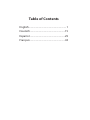 3
3
-
 4
4
-
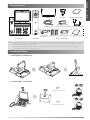 5
5
-
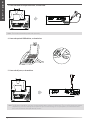 6
6
-
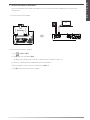 7
7
-
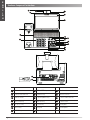 8
8
-
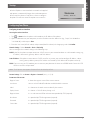 9
9
-
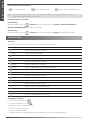 10
10
-
 11
11
-
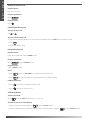 12
12
-
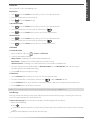 13
13
-
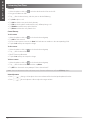 14
14
-
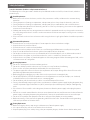 15
15
-
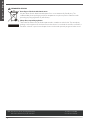 16
16
-
 17
17
-
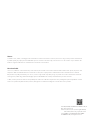 18
18
-
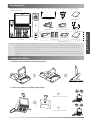 19
19
-
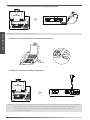 20
20
-
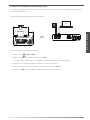 21
21
-
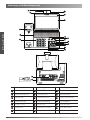 22
22
-
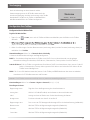 23
23
-
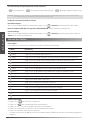 24
24
-
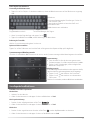 25
25
-
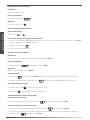 26
26
-
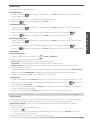 27
27
-
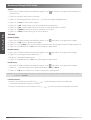 28
28
-
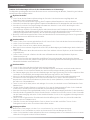 29
29
-
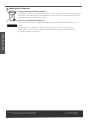 30
30
-
 31
31
-
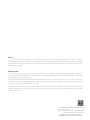 32
32
-
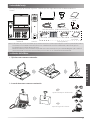 33
33
-
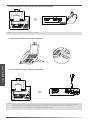 34
34
-
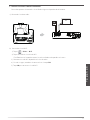 35
35
-
 36
36
-
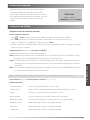 37
37
-
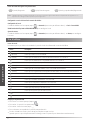 38
38
-
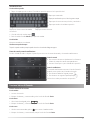 39
39
-
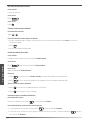 40
40
-
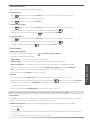 41
41
-
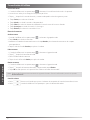 42
42
-
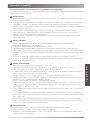 43
43
-
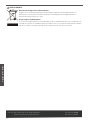 44
44
-
 45
45
-
 46
46
-
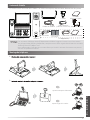 47
47
-
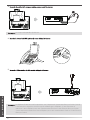 48
48
-
 49
49
-
 50
50
-
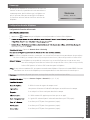 51
51
-
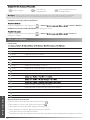 52
52
-
 53
53
-
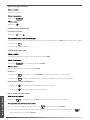 54
54
-
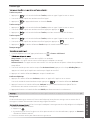 55
55
-
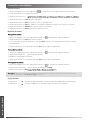 56
56
-
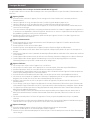 57
57
-
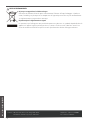 58
58
-
 59
59
-
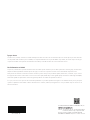 60
60
Yealink SIP VP-T49G Guía de inicio rápido
- Tipo
- Guía de inicio rápido
en otros idiomas
Artículos relacionados
-
Yealink SIP-T56A Guía de inicio rápido
-
Yealink SIP-T48S Guía de inicio rápido
-
Yealink CP860 Guía de inicio rápido
-
Yealink SIP-T56A Guía de inicio rápido
-
Yealink SIP-T58A Guía de inicio rápido
-
Yealink SIP-VP59 Guía de inicio rápido
-
Yealink SIP-T57W Guía de inicio rápido
-
Yealink SIP-T52S Guía de inicio rápido
-
Yealink SIP-T48S Guía de inicio rápido
-
Yealink BHM711 Guía del usuario